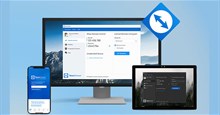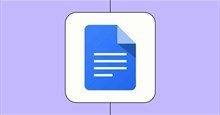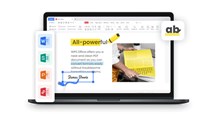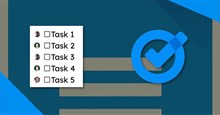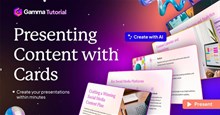Cách sửa lỗi UltraViewer không lấy được ID
UltraViewer là phần mềm remote desktop giúp người dùng điều khiển từ xa máy tính của người khác để hỗ trợ họ giống như chính mình đang ngồi trước màn hình. Với UltraViewer, mọi người có thể dễ dàng kết nối từ xa với một thiết bị chỉ bằng cách nhập ID và mật khẩu được cấp riêng cho thiết bị đó.
Tuy nhiên, nếu thiết bị không hiển thị ID trong màn hình UltraViewer, người dùng sẽ không thể kết nối và điều khiển máy tính từ xa. Để khắc phục sự cố này, hãy cùng đọc tiếp bài viết và khám phá những cách sửa lỗi UltraViewer không hiển thị ID, giúp mọi người tiếp tục truy cập và điều khiển máy tính từ xa.
Cách sửa lỗi UltraViewer không lấy được ID
Có nhiều lý do khác nhau đằng sau lỗi không hiển thị ID trên Ultraviewer, bao gồm phần mềm lỗi thời, kết nối mạng kém, cấu hình tường lửa hoặc sự can thiệp của phần mềm chống virus,...
Cập nhật UltraViewer phiên bản mới nhất
Hãy đảm bảo tải xuống phiên bản mới nhất của UltraViewer (hiện tại là UltraViewer 6.6) để cập nhật những bản vá, sửa lỗi phổ biến, giúp phần mềm hoạt động một cách mượt mà.
Đảm bảo tường lửa không chặn
Cấu hình tường lửa ở một số mạng công cộng bảo mật cao có thể khiến người dùng không sử dụng được UltraViewer. Hãy thử mở UltraViewer, đi tới Settings > Options để tiến hành sửa lỗi. Thay đổi cài đặt Cổng kết nối thành Port 2112 và khởi động lại phần mềm để xem nó có hoạt động tốt không. Đảm bảo tường lửa không chặn cổng 2112 hoặc chặn tiến trình chính của phần mềm: UltraVIewer_desktop.exe.
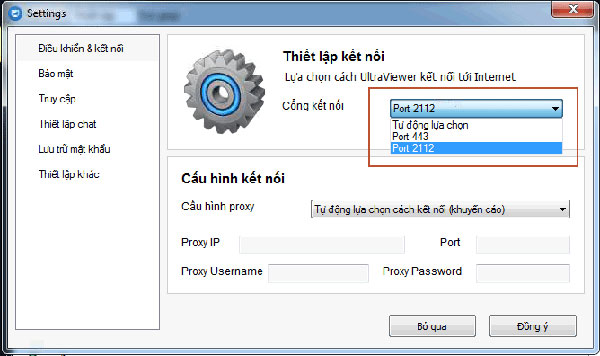
Mọi người có thể thử cài đặt UltraViewer trên một máy tính khác trên cùng một kết nối internet để xem máy khác có xảy ra lỗi không lấy được ID UltraViewer hay không, hoặc dùng một đường truyền mạng khác.
Thay đổi cài đặt Proxy
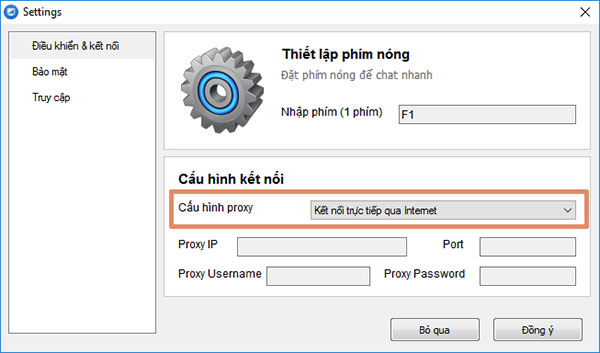
Nếu cài đặt Internet trong máy tính đang có 1 proxy cấu hình sai, điều này có thể khiến UltraViewer không hiển thị ID. Mở UltraViewer, vào Settings > Options. Thay đổi cài đặt Cấu hình proxy thành Không có proxy (Kết nối trực tiếp qua internet) để khắc phục tình trạng này.
Cho phép AVG Internet Security kết nối
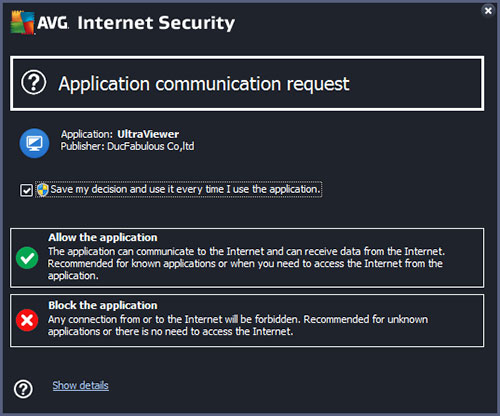
Nếu máy tính đang chạy phần mềm AVG Internet Security, người dùng có thể thấy thông báo cho phép UltraViewer kết nối internet hay không. Hãy nhấn vào Allow the application để đảm bảo UltraViewer hoạt động mượt mà.
Cho phép Avira kết nối
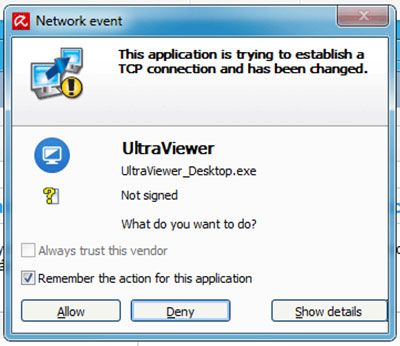
Tương tự như AVG Internet Security, nếu máy tính cài đặt Avira, người dùng cũng cần cho phép UltraViewer kết nối internet bằng cách nhấn Allow.
Kiểm tra virus
Nếu máy tính có chứa virus phá hoại hệ thống, gây các lỗi chức năng trong hệ điều hành và phần mềm, người dùng nên kiểm tra lại để đảm bảo UltraViewer cũng như các ứng dụng khác tiếp tục hoạt động bình thường.
Thủ thuật Văn phòng
-

Hướng dẫn cài đặt phần mềm UltraViewer
-

TOP phần mềm điều khiển máy tính từ xa tốt không kém Ultraview
-

Hướng dẫn điều khiển máy tính từ xa bằng UltraViewer
-

Cách sử dụng TeamViewer trên điện thoại để điều khiển máy tính
-

Cách cài đặt và thiết lập TeamViewer để truy cập PC từ mọi nơi
-

Cách xóa trang trắng trong Google Docs nhanh chóng
-

Cách tạo bài thuyết trình bằng WPS AI Slides
-

Cách in các task trên Google Docs nhanh chóng
-

Cách sử dụng Grammarly để kiểm tra chính tả, ngữ pháp tiếng Anh
-

Hướng dẫn dùng WPS Office cơ bản
-

Những cách sửa lỗi khởi động chậm trên Windows 10/11
-

Hướng dẫn tạo thẻ trong Gamma AI